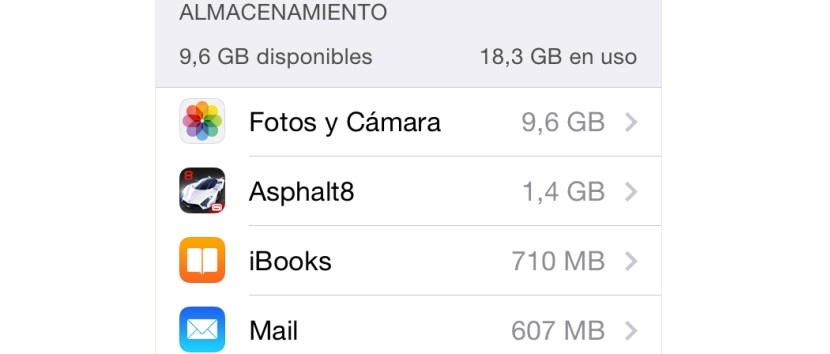
Beim Kauf eines iPhone oder iPad, Wir konzentrieren uns normalerweise mehr auf den Preis als auf die Kapazitäten, über die sie verfügen, da die Preise von einer Version zur anderen als echter Unsinn angesehen werden können. Der Preisunterschied zwingt uns oft dazu, nur den mit der geringsten Kapazität zu erhalten. Wenn wir den Speicherplatz abziehen müssen, den das Betriebssystem belegt, haben wir am Ende kaum Platz für andere Dinge, obwohl auf iOS-Geräten der Speicherplatz, der belegt Das Betriebssystem ist viel weniger als Windows Phone, Android, Windows RT, um nur einige Beispiele zu nennen.
Aktuelle Anwendungen, zumindest die Spiele der neuesten Generation, verbrauchen normalerweise GB Speicherplatz. Wenn wir also mit einigen Spielen dieses Typs wie Modern Combat 5 und Asphalt 8 arbeiten, Wir werden kaum Platz haben, um Fotos und Musik zu speichern. Heute zeigen wir Ihnen einen kleinen Trick für alle, die E-Mails von ihrem iDevice aus verwalten und nicht ganz verstehen, weil auf dem Gerät kaum noch Platz für weitere Anwendungen, Musik, Fotos usw. vorhanden ist.
Machen Sie mit Mail Speicherplatz auf iPhone / iPad frei
Die Standardanwendung, die iOS zum Verwalten von E-Mails enthält, heißt Mail. Es ist nicht sehr intuitiv und hat viele Funktionen, aber um aus dem Weg zu gehen, und wenn wir nicht viel mehr benötigen, ist es nützlich, zu schreiben, zu lesen und zu antworten E-Mails. Alle E-Mails, die gesendet, empfangen und in den Papierkorb gesendet werden, werden weiterhin auf dem Gerät gespeichert.
zu Überprüfen Sie den Speicherplatz auf Ihrem iDevice Sie müssen nur zu Einstellungen> Allgemein> Verwenden gehen. Nach einigen Sekunden wird der von den von uns installierten Anwendungen verwendete Speicherplatz angezeigt. In meinem Fall belegt die Mail-Anwendung 607 MB. Wenn wir den gesamten Speicherplatz auf einmal freigeben möchten, zeigen wir Ihnen unten, wie es geht.
- Wir geben Einstellungen ein.
- Wir gehen zu Mail, Kontakten, Kalendern
- Klicken Sie auf jedes von uns konfigurierte E-Mail-Konto.
- Gleich am Ende wird die Option Konto löschen angezeigt.
- Klicken Sie auf Konto löschen.
Alle Daten zu diesem E-Mail-Konto wurden gelöscht mit der entsprechenden Befreiung des Raumes, die dies mit sich bringt. Dieser Vorgang muss mit allen von uns installierten E-Mail-Konten durchgeführt werden.
Bei mir hat es nicht funktioniert 🙁
Ich habe alle E-Mail-Konten gelöscht und es belegt immer noch 5 GB